PUBG (PLAYERUNKNOWN BATTLEGROUNDS) लोडिंग स्क्रीन पर अटक जाने की कई रिपोर्ट मिली हैं। यह मुद्दा इतना व्यापक हो चुका है कि कंपनी के आधिकारिक ट्विटर द्वारा इसे आधिकारिक रूप से स्वीकार कर लिया गया और एक वर्कअराउंड पोस्ट किया गया।

यह त्रुटि क्यों होती है इसका कारण अज्ञात है लेकिन AMD ग्राफिक्स वाले सिस्टम में अधिक बार होता देखा गया। कारण खराब हार्डवेयर संगतता, रिज़ॉल्यूशन समस्याओं, बैटल क्लाइंट, GeForce एक्सपीरियंस आदि से संबंधित हैं। हमने सबसे ऊपर और सबसे नीचे वाले थकाऊ से शुरू होने वाले वर्कआर्ड को सूचीबद्ध किया है। जरा देखो तो।
समाधान 1: सुनिश्चित करना कि खेल अद्यतन है
चूंकि यह आधिकारिक मान्यता के साथ एक ज्ञात मुद्दा है, इसलिए डेवलपर्स ने इस मुद्दे को ठीक करने के लिए अपडेट रोल आउट करना शुरू कर दिया है। सुनिश्चित करें कि आपके पास है नवीनतम विंडोज अद्यतन स्थापित इसके साथ ही PUBG का नवीनतम संस्करण ।
यदि आप कोई अपडेट करते हैं, तो अपने कंप्यूटर को पुनरारंभ करना सुनिश्चित करें और आगे बढ़ने से पहले जांच लें कि आपके पास स्थिर इंटरनेट कनेक्शन है या नहीं।
समाधान 2: GameUserSettings.ini को हटाना
PUBG ने आधिकारिक तौर पर गेम को लोडिंग स्क्रीन में फंसने के लिए वर्कअराउंड किया। टेक अधिकारियों के अनुसार, आपको अपने कंप्यूटर पर मौजूद गेम उपयोगकर्ता सेटिंग्स को हटाना होगा। इन गेम उपयोगकर्ता सेटिंग्स में सभी कॉन्फ़िगरेशन होते हैं जो आपके गेम के खिलाफ सहेजे जाते हैं जैसे कि रिज़ॉल्यूशन और अन्य स्थानीय सेटिंग्स। इसे हटाने से समस्या का समाधान होता दिख रहा है।
- बंद करे सभी चल रहे एप्लिकेशन और गेम। अब निम्नलिखित निर्देशिका पर जाएँ:
C: उपयोगकर्ता {UserID} AppData Local TslGame सहेजी गयी Config WindowsNoEditor यहां आइटम {UserID} उपयोगकर्ता आईडी से मेल खाता है जो आप में से प्रत्येक के लिए अद्वितीय है। आप आसानी से पते पर नेविगेट करके और अपनी प्रोफ़ाइल का चयन करके आईडी देख सकते हैं।
- अभी हटाना फ़ाइल ' GameUserSettings। यह “और अपने कंप्यूटर को पुनरारंभ करें।
- अपना स्टीम क्लाइंट खोलें और क्लिक करें ” लाइब्रेरी ' शीर्ष पर मौजूद है। यहां आपके सभी इंस्टॉल किए गए गेम सूचीबद्ध होंगे।
- PUBG पर राइट-क्लिक करें और चुनें गुण ।
- एक बार गुणों में, ब्राउज़ करें स्थानीय फ़ाइलें टैब और विकल्प पर क्लिक करें जो कहता है गेम फ़ाइलों की सत्यनिष्ठा सत्यापित करें । फिर स्टीम मुख्य प्रकट के अनुसार मौजूद सभी फाइलों को सत्यापित करना शुरू कर देगा। यदि कोई फ़ाइल गुम / दूषित है, तो वह उस फ़ाइलों को फिर से डाउनलोड करेगा और उनके अनुसार प्रतिस्थापित करेगा।

- अब अपने पर जाएँ समायोजन स्क्रीन के निचले बाएँ कोने में मौजूद स्टीम पर क्लिक करने के बाद सेटिंग्स विकल्प दबाकर। सेटिंग्स में एक बार, खोलें डाउनलोड टैब इंटरफ़ेस के बाईं ओर मौजूद है।
- यहाँ आपको एक बॉक्स दिखाई देगा जिसमें लिखा है “ स्टीम लाइब्रेरी फोल्डर्स '। इसे क्लिक करें

- आपकी सभी भाप सामग्री की जानकारी सूचीबद्ध की जाएगी। उस पर राइट-क्लिक करें और चुनें ” लाइब्रेरी फ़ाइलों की मरम्मत करें '।

- स्टीम को पुनः प्रारंभ करें और जांचें कि क्या आप PUBG को बिना लोड किए स्क्रीन पर अटकने के खेल सकते हैं।
समाधान 3: प्रयोगात्मक सुविधाओं को अक्षम करना NVIDIA GeForce अनुभव
GeForce Nvidia द्वारा डिजाइन और विपणन की गई ग्राफिक्स प्रोसेसिंग यूनिट (GPUs) का एक ब्रांड है। वे किसी भी मशीन में प्रदर्शन देने के लिए बनाई गई उच्च-अंत इकाइयों से मिलकर बने होते हैं। GeForce एक्सपीरियंस नाम का एक एप्लिकेशन है जो आपको गेम्स को ऑप्टिमाइज़ करने, रिकॉर्डिंग लेने और जब भी आवश्यक हो ड्राइवरों को अपडेट करने में मदद करता है।
GeForce अनुभव एप्लिकेशन में एक विकल्प है जो आपके कंप्यूटर पर प्रयोगात्मक सुविधाओं को सक्षम करता है। प्रायोगिक विशेषताएं ऐसी विशेषताएं हैं जो स्थायी रूप से पूरे वास्तुकला में लागू नहीं होती हैं और केवल परीक्षण के उद्देश्य से होती हैं।
- अपना GeForce अनुभव आवेदन खोलें, orce पर क्लिक करें गियर ' आइकन स्क्रीन के ऊपर मौजूद है ताकि सेटिंग्स आगे आ सकें।

- एक बार सेटिंग्स यहाँ हैं, अचिह्नित डिब्बा ' प्रयोगात्मक सुविधाओं को सक्षम करें। एक GeForce अनुभव अद्यतन की आवश्यकता हो सकती है '। एक बार अनियंत्रित होने के बाद, परिवर्तन सहेजें और बाहर निकलें। अपने कंप्यूटर को पुनरारंभ करें और गेम को फिर से लॉन्च करने का प्रयास करें।
समाधान 4: SSD पर स्विच करना
सॉलिड स्टेट ड्राइव (SSD) एक प्रकार का स्टोरेज डिवाइस है, जिसमें मानक हार्ड ड्राइव की तुलना में कम पहुंच और लिखने का समय होता है। SSD के ये गेम लोड करने, विंडोज को बूट करने या जरूरत पड़ने पर किसी भी प्रोग्राम के लिए फाइल निकालने के लिए एक रॉकेट हैं। 
हालांकि आधुनिक हार्ड ड्राइव कम नहीं हैं, अगर गेम को स्थानांतरित करने के लिए अटक लोडिंग स्क्रीन समस्या हल हो गई है एसएसडी । SSD के अर्थ में ले जाया जाता है या तो यह वहाँ खरोंच से स्थापित किया गया है या स्टीम द्वारा उल्लिखित विधियों का उपयोग करके स्थानांतरित किया गया है।
गेम को SSD पर ले जाएं और सुनिश्चित करें कि आपके कंप्यूटर पर RAM की न्यूनतम मात्रा है। एक आदर्श संख्या 16 गिग्स होगी।
समाधान 5: प्रदर्शन रिज़ॉल्यूशन को कम करना
यदि PUBG लोडिंग स्क्रीन को प्राप्त करने में विफल रहता है, तो इसका मतलब है कि डिस्प्ले रिज़ॉल्यूशन के साथ कोई समस्या है या कुछ पहलू अनुपात हैं जो समर्थित नहीं हैं। आपको प्रयास करना चाहिए कम आपके मॉनिटर या टीवी का प्रदर्शन संकल्प और फिर प्रयत्न करें।

यदि यह काम नहीं करता है, तो आप गेम को चलाने का प्रयास कर सकते हैं विंडो मोड और देखें कि क्या यह चाल है। आप एप्लिकेशन पर राइट-क्लिक करके और संगतता टैब पर नेविगेट करके इन सेटिंग्स तक पहुंच सकते हैं।
समाधान 6: एंटीवायरस सॉफ़्टवेयर को अक्षम करना
यह त्रुटि क्यों हो सकती है इसका कारण आपके कंप्यूटर पर इंस्टॉल किए गए एंटीवायरस सॉफ़्टवेयर से हस्तक्षेप है। कई विकल्प हैं जो आपके कंप्यूटर को चलने वाले विभिन्न अनुप्रयोगों और उनके द्वारा उपयोग किए जा रहे संसाधनों की निगरानी करके भी सुरक्षित रखते हैं।
इस समाधान में, आपको पता लगाना होगा स्वयं और देखें कि क्या आपके एंटीवायरस में कोई सेटिंग है जो इन सेवाओं को प्रदान कर रही है। इसके अलावा, आपको चाहिए एक अपवाद के रूप में खेल इन सभी समस्याओं को रोकने के लिए।
यदि आप अभी भी समस्या को ठीक करने में असमर्थ हैं, तो आप कोशिश कर सकते हैं अपने एंटीवायरस को अक्षम करना । अक्षम करने के बाद अपने कंप्यूटर को पुनरारंभ करें और देखें कि क्या आप बिना किसी समस्या के साइटों तक पहुंच सकते हैं।
समाधान 7: ओवरक्लॉक को निष्क्रिय करना
ओवरक्लॉकिंग और अपने हार्डवेयर को तेज गति से चलाना जितना मूल रूप से डिजाइन किया गया था वास्तव में जोखिम भरा हो सकता है और आपके प्रोसेसर को नुकसान पहुंचा सकता है। इस गड़बड़ की घटना के पीछे यह एक प्रमुख कारण हो सकता है। इसलिए, अपने सीपीयू को आधिकारिक गति ग्रेड की तुलना में अधिक गति से सेट करने से बचें। यदि आप अपने खेल को सुचारू रूप से चलाना चाहते हैं और इसके दुर्घटनाग्रस्त होने से बचते हैं तो सीपीयू घड़ी की गति दर को इसकी डिफ़ॉल्ट सेटिंग्स पर वापस सेट करें। यह त्रुटि को ठीक करने में मदद कर सकता है।
यह ओवरक्लॉकर के लिए अच्छी खबर का एक टुकड़ा नहीं हो सकता है, लेकिन कई रिपोर्टें आई हैं कि PUBG ओवरक्लॉकिंग के साथ अच्छा नहीं खेलता है और खासकर यदि आपके कंप्यूटर पर सीपीयू घड़ी सक्रिय है, तो इसे थोड़ा नीचे डायल करने और जांच करने की सिफारिश की जाती है अगर खेल सामान्य घड़ी की गति पर काम करता है। यदि खेल अभी भी काम नहीं करता है, तो आप हमेशा ओवरक्लॉक पर वापस जा सकते हैं और हम यह निष्कर्ष निकाल सकते हैं कि ओवरक्लॉकिंग इस मुद्दे के पीछे ट्रिगर नहीं था।
समाधान 8: ड्राइवरों को अपडेट और इंस्टॉल करें
एक पुराना या दूषित नेटवर्क एडाप्टर ड्रायवर PUBG और कंप्यूटर पर स्थापित अन्य सॉफ़्टवेयर / गेम के साथ इस विशेष समस्या का कारण भी हो सकता है। अधिकांश अनुप्रयोगों को उचित कार्यक्षमता के लिए अपने सर्वर के साथ एक स्थिर इंटरनेट कनेक्शन की आवश्यकता होती है। इसलिए, इस चरण में, हम नेटवर्क एडेप्टर ड्राइवर्स को ड्राइवर इज़ी नामक सॉफ्टवेयर के माध्यम से स्वचालित रूप से अपडेट करेंगे। यह कदम भी आवश्यक है क्योंकि यह हमें किसी भी लापता ड्राइवर को हाजिर करने और उन्हें हमारे कंप्यूटर पर स्थापित करने की अनुमति देगा। ऐसा करने के क्रम में:
- पहले तो। डाउनलोड DriverEasy सॉफ़्टवेयर और इसे आपके कंप्यूटर पर स्थापित करने के लिए निष्पादन योग्य चलाएं।
- DriverEasy चलाएं और चुनें 'अब स्कैन करें' बटन सॉफ़्टवेयर को आपके कंप्यूटर पर किसी भी लापता, पुराने या दूषित ड्राइवरों को देखने की अनुमति देता है।
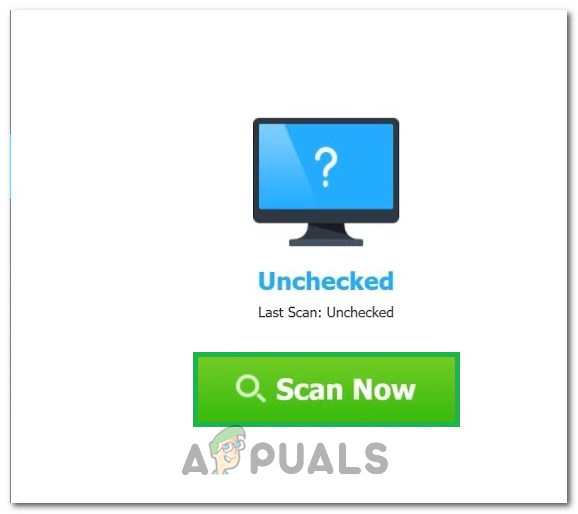
'अब स्कैन करें' बटन पर क्लिक करना
- इसके बाद क्लिक करें 'अपडेट करें' एक ध्वजांकित नेटवर्क एडेप्टर ड्राइवर के बगल में स्थित बटन। यह स्वचालित रूप से नेटवर्क ड्राइवर का सही संस्करण डाउनलोड करेगा। इसके बाद, आप इसे मैन्युअल रूप से (नि: शुल्क संस्करण का उपयोग करके) स्थापित कर सकते हैं।
- अगर आप सेलेक्ट करते है सब अद्यतित यह स्वचालित रूप से उन सभी ड्राइवरों के उपयुक्त और मिलान किए गए संस्करणों को डाउनलोड और इंस्टॉल करेगा जो आपके पीसी पर या तो गायब हैं या पुराने हैं। लेकिन आपको इसके लिए एक प्रो संस्करण की आवश्यकता है। अपडेट ऑल विकल्प का चयन करते ही आपको अपग्रेड की सूचना मिल जाएगी।
- इसके बाद, सुनिश्चित करें कि आपके पास फिर से स्कैन चलाकर सभी ड्राइवर स्थापित हैं और फिर देखें कि क्या यह समस्या अभी भी बनी हुई है।
समाधान 9: एक फ़ायरवॉल अपवाद जोड़ें
यह संभव है कि गेम को Winodws Firewall द्वारा अवरुद्ध किया जा रहा हो, जिसके कारण यह PUBG सर्वर के साथ एक सुरक्षित कनेक्शन स्थापित करने में असमर्थ हो सकता है। इसलिए, इस चरण में, हम इस समस्या को सुधारने के लिए अपने कंप्यूटर पर फ़ायरवॉल अपवाद जोड़ेंगे। उसके लिए, हम फ़ायरवॉल में इनबाउंड और आउटबाउंड नियम बनाएंगे।
- हमें PUBG की सटीक स्थापना स्थान की पहचान करने की आवश्यकता है और उस उद्देश्य के लिए, अपने कंप्यूटर पर स्टीम लॉन्च करें और उस पर क्लिक करें 'लाइब्रेरी' विकल्प।

लाइब्रेरी ऑफ स्टीम
- इंस्टॉल किए गए गेम्स की सूची में, PUBG पर राइट-क्लिक करें और फिर पर क्लिक करें 'गुण' विकल्प।
- स्थानीय फ़ाइलें टैब खोलें और फिर स्थानीय फ़ाइलों को ब्राउज़ करें का चयन करें। इसे क्लिक करने से आप अपने फाइल एक्सप्लोरर में गेम्स फोल्डर में रीडायरेक्ट हो जाएंगे।
- यहां सेलेक्ट करें TsiGame > बाइनरी > Win64।
- एक निर्देशिका आपकी स्क्रीन पर आ जाएगी, फ़ाइल एक्सप्लोरर के शीर्ष पर उसके लिंक पर क्लिक करें और भविष्य के उपयोग के लिए इसे कॉपी करें।
- अब हमें Windows फ़ायरवॉल में एक नया इनबाउंड नियम बनाने की आवश्यकता है क्योंकि हम PUBG के लिए स्थानीय फ़ाइल निर्देशिका जानते हैं।
- दबाएँ 'खिड़कियाँ' + 'आर' अपने कंप्यूटर पर और में टाइप करें 'कंट्रोल पैनल' और दबाएँ 'दर्ज' इसे लॉन्च करने के लिए।
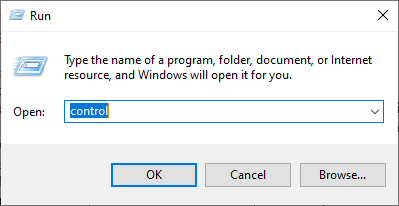
क्लासिक कंट्रोल पैनल इंटरफ़ेस तक पहुँचना
- कंट्रोल पैनल में, पर क्लिक करें 'द्वारा देखें:' विकल्प और फिर चयन करें 'बड़े आइकन' बटन।
- पर क्लिक करें 'विंडोज डिफेंडर फ़ायरवॉल' विकल्प और फिर पर क्लिक करें 'एडवांस सेटिंग' विकल्प।
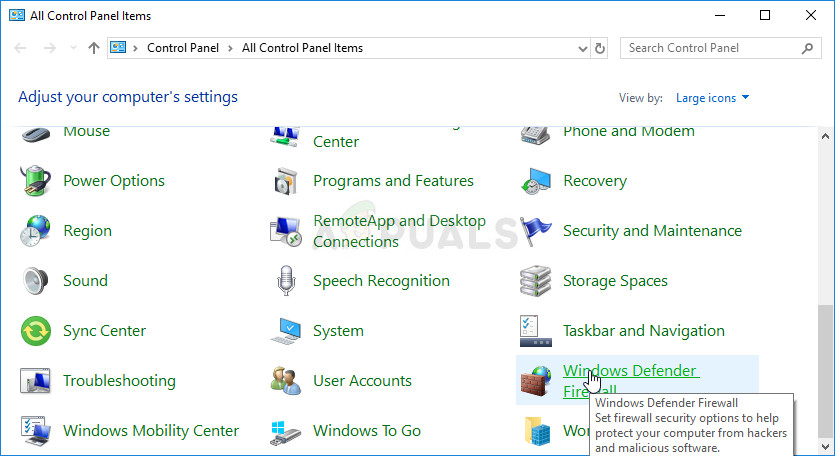
नियंत्रण कक्ष में विंडोज डिफेंडर फ़ायरवॉल
- विंडो के बाईं ओर से 'इनबाउंड नियम' विकल्प चुनें और फिर पर क्लिक करें 'नए नियम' दाईं ओर विकल्प।
- इस विंडो में, आपको चयन करने की आवश्यकता है 'कार्यक्रम' यदि यह डिफ़ॉल्ट रूप से चयनित नहीं है तो अगला पर क्लिक करें।
- के विकल्प का चयन करें 'यह कार्यक्रम पथ' और उस निर्देशिका का लिंक पेस्ट करें जिसे आपने नीचे खाली बॉक्स में कॉपी किया है और क्लिक करें 'आगे'।
- अगली विंडो में, सुनिश्चित करें कि “ कनेक्शन की अनुमति दें “विकल्प का चयन किया गया है और उस पर क्लिक करें 'आगे'।
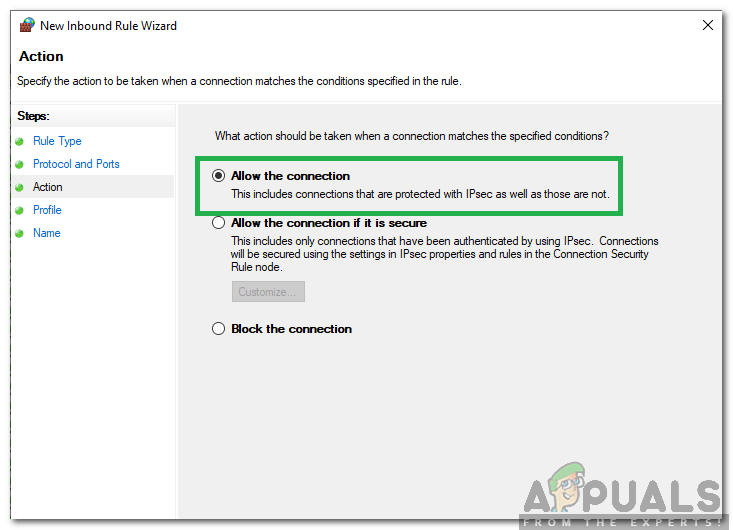
'कनेक्शन की अनुमति दें' विकल्प का चयन करना
- 'के विकल्प वाली अगली विंडो जारी रखें यह नियम कब लागू होता है? '। फिर से, अगला क्लिक करें।
- इस नियम का कोई भी नाम दर्ज करें और अंत में समाप्त करें पर क्लिक करें। इससे एक नया इनबाउंड नियम बनाने की प्रक्रिया समाप्त हो जाएगी।
- इनबाउंड नियम के साथ पूरा होने के बाद अब आपको अपनी गेम फ़ाइल के लिए एक नया आउटबाउंड नियम बनाने की आवश्यकता है।
- में के रूप में एक ही प्रक्रिया का पालन भीतर का नियम नियंत्रण कक्ष से फिर से विंडोज डिफेंडर फ़ायरवॉल खोलें। सबसे पहले, क्लिक करें आउटबाउंड नियम बाएँ फलक में और फिर दाएँ फलक में नया नियम चुनें।
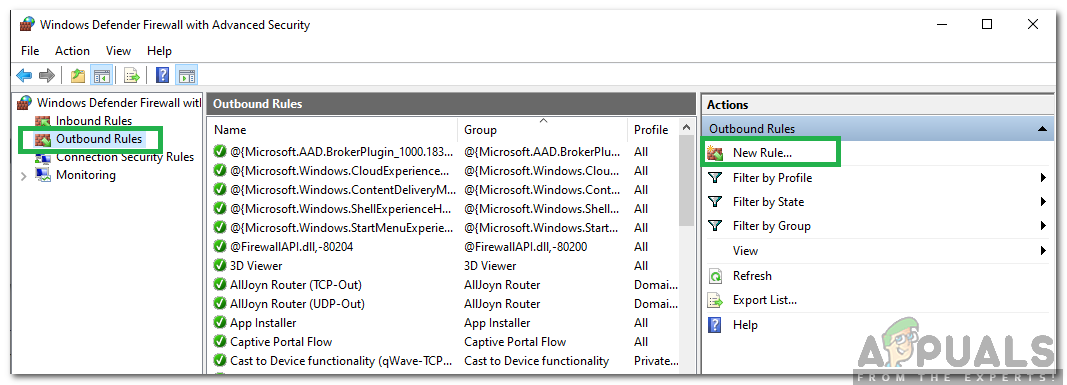
'आउटबाउंड नियम' पर क्लिक करें और 'नया नियम' चुनें
- अगला प्रोग्राम चुनें अगर वह डिफ़ॉल्ट रूप से चयनित नहीं है और अगला क्लिक करें।
- के विकल्प का चयन करें 'यह कार्यक्रम पथ' और नीचे खाली बॉक्स में PUBG फाइल डायरेक्टरी के लिंक को पेस्ट करें और नेक्स्ट पर क्लिक करें।
- अगली खिड़की की छुट्टी में 'कनेक्शन की अनुमति दें' चयनित और क्लिक करें 'आगे'।
- 'के विकल्प वाली अगली विंडो जारी रखें यह नियम कब लागू होता है? '। फिर से, अगला क्लिक करें।
- एक नए आउटबाउंड नियम के लिए यहां एक विशिष्ट नाम दर्ज करें और अंत में फिनिश को हिट करें।
- अंत में, अपने पीसी के सभी टैब बंद करें और अपने सिस्टम को रीस्टार्ट करें, लॉन्च करें 'PUBG' और जांच लें कि क्या समस्या अब ठीक हो गई है।
यदि यह समस्या आपके कंप्यूटर पर समस्या को ठीक करती है, तो आपको इसे फिर से करना होगा यदि गेम अपडेट फिर से सुनिश्चित करें कि हर अपडेट के बाद, आप इस प्रक्रिया को दोहराएं और फिर से नियम बनाएं।
समाधान 10: BeServices रोकें
क्रमशः आपके गेम के लिए पृष्ठभूमि प्रक्रियाओं को समाप्त करना और फिर से शुरू करना भी इस त्रुटि का एक प्रभावी समाधान हो सकता है। आप निम्न चरणों का पालन करके कार्य प्रबंधक से BEServices को बंद कर सकते हैं:
- अपने पीसी में स्टीम खोलें और फिर उसे खोलने के लिए PUBG चुनें।
- दबाएं खिड़कियाँ + आर अपने कीबोर्ड पर एक साथ कुंजी चलाएँ संवाद बॉक्स खोलने के लिए।
- यहां टाइप करें 'Taskmgr' खाली बॉक्स में और ओके दबाएं।
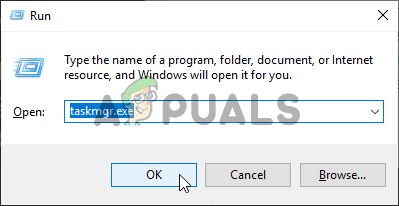
टास्क मैनेजर चला रहा है
- एक अन्य प्रक्रिया टैब आपके विंडो स्क्रीन पर पॉप अप होगा। यहां BEServices की खोज करें और एंड टास्क पर क्लिक करें।
- यह स्वचालित रूप से आपके गेम को बंद कर देगा। यदि नहीं, तो आप इसे मैन्युअल रूप से बंद कर सकते हैं और अपने पीसी को पुनरारंभ कर सकते हैं।
- यह देखने के लिए जांचें कि क्या समस्या बनी रहती है।
समाधान 11: फ्लश IP कॉन्फ़िग
यह संभव है कि आपकी आईपी सेटिंग्स ठीक से कॉन्फ़िगर नहीं की गई हैं, जिसके कारण यह त्रुटि आपके गेम पर दिखाई दे रही है। इसलिए, इस चरण में, हम कमांड प्रॉम्प्ट से इन कॉन्फ़िगरेशन को फ्लश करेंगे। ऐसा करने के लिए, नीचे सूचीबद्ध चरणों का पालन करें।
- दबाएँ 'खिड़कियाँ' + 'आर' रन प्रॉम्प्ट लॉन्च करने के लिए, 'cmd' टाइप करें और दबाएँ 'खिसक जाना' + 'Ctrl' + 'दर्ज' व्यवस्थापक अनुमतियाँ प्रदान करने के लिए।

कमांड प्रॉम्प्ट चला रहा है
- कमांड प्रॉम्प्ट विंडो में क्रमशः ये कमांड टाइप करें और हर बार एंटर करें:
ipconfig / release ipconfig / सभी ipconfig / flush ipconfig / नवीनीकरण netsh int ip सेट dns netsh winsock रीसेट
- सभी कमांड निष्पादित करें और फिर कमांड प्रॉम्प्ट विंडो से बाहर निकलें।
- अंत में, अपने कंप्यूटर को पुनरारंभ करें और अब यह देखने के लिए जांचें कि क्या यह त्रुटि हल हो गई है।
समाधान 12: नेटवर्क बदलें
कई खिलाड़ियों ने सुझाव दिया कि अपने नेटवर्क कनेक्शन को स्विच करना PUBG में लोडिंग स्क्रीन को अनलॉक करने में फायदेमंद साबित हुआ। यदि आप इस त्रुटि से फंस गए हैं तो बस अपने राउटर को डिस्कनेक्ट करने का प्रयास करें और अपने मोबाइल से हॉटस्पॉट कनेक्शन का उपयोग करें। यह कभी-कभी आईएसपी के साथ एक मुद्दे के कारण हो सकता है ताकि आप आसानी से इस समस्या का निदान और उन्मूलन कर सकें और नेटवर्क को बदलकर जांच कर सकें कि क्या ऐसा करने के बाद भी समस्या होती है।
समाधान 13: .NET फ्रेमवर्क अपडेट करें
Microsoft अद्यतन कर रहा है। नेट फ्रेमवर्क ने कुछ खिलाड़ियों को लोडिंग स्क्रीन की त्रुटि को दूर करने में मदद की। यह सॉफ़्टवेयर विभिन्न प्रोग्रामिंग भाषाओं को आपके पीसी के साथ आसानी से संवाद करने की अनुमति देता है। अपने Microsoft को अद्यतन करने के लिए। नेट फ्रेमवर्क इस प्रकार है:
- Microsoft पर जाएँ। शुद्ध रूपरेखा 6.2 वेबसाइट ।
- दबाएं ' .NET फ्रेमवर्क 4.6.2 रनटाइम डाउनलोड करें बटन।
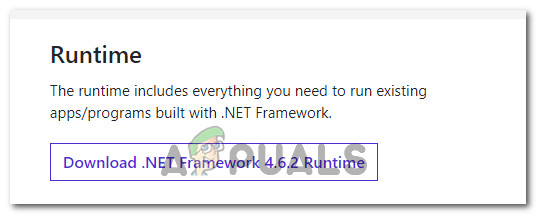
डाउनलोड बटन पर क्लिक करना
- डाउनलोड किए गए प्रोग्राम को चलाएं।
Internet Explorer और Microsoft Edge पर, पृष्ठ के निचले भाग में RUN बटन पर क्लिक करें।
Google Chrome पर, पृष्ठ के निचले भाग में डाउनलोड के आगे ऊपर तीर पर क्लिक करें और फिर खोलें का चयन करें। - सॉफ़्टवेयर को इंस्टॉल करने दें और इंस्टॉलेशन को पूरा करने के लिए ऑन-स्क्रीन निर्देशों का पालन करें
- अद्यतन समाप्त होने पर अपने पीसी को पुनरारंभ करें।
अब जांचें कि क्या समस्या अभी भी बनी हुई है या नहीं।
समाधान 14: सिस्टम ऐनक की जाँच करें
यह काफी स्पष्ट है कि आपके कंप्यूटर पर PUBG को ठीक से चलाने के लिए आपके कंप्यूटर में पर्याप्त हार्डवेयर स्थापित होना चाहिए। इसलिए, आपको PUBG चलाने के लिए न्यूनतम थ्रेशोल्ड आवश्यकताओं की जांच करनी चाहिए और यह जांचना चाहिए कि आपके पास गेम ठीक से चलाने के लिए हार्डवेयर है या नहीं। PUBG के तेजी से लोडिंग और सुचारू रूप से चलने के लिए न्यूनतम सीमा मानदंड जो मिलना चाहिए, उसमें OS के लिए 8GB RAM (64-बिट विंडोज 7, 8.1, 10) शामिल है जबकि मोबाइल फोन के मामले में 2GB RAM। अधिक आवश्यकताओं में एक Intel Core i5-4430 / AMD FX-6300 प्रोसेसर, NVIDIA GeForce GTX 960 2GB / AMD Radeon R7 370 2GB, DirectX संस्करण 11 और एक 30 GB स्टोरेज स्पेस उपलब्ध है।
समाधान 15: ईथरनेट कनेक्शन का उपयोग करें
यदि आपने उपरोक्त सभी सुधारों को लागू करने का प्रयास किया है, लेकिन त्रुटि अभी भी बनी हुई है, तो मदरबोर्ड के LAN पोर्ट के अंदर ईथरनेट केबल को प्लग करने का प्रयास करें और वायरलेस कनेक्शन के बजाय इसका उपयोग करें और देखें कि क्या PUBG समस्या को ठीक करता है।
10 मिनट पढ़े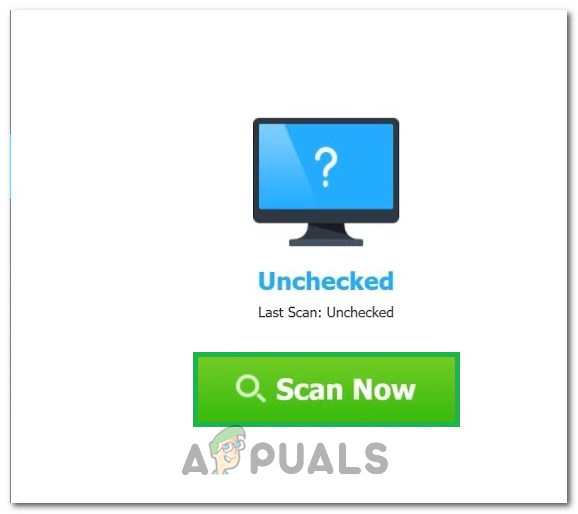

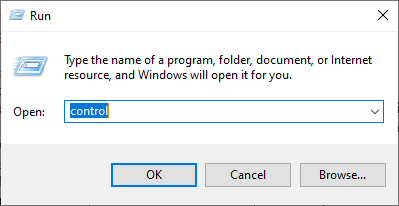
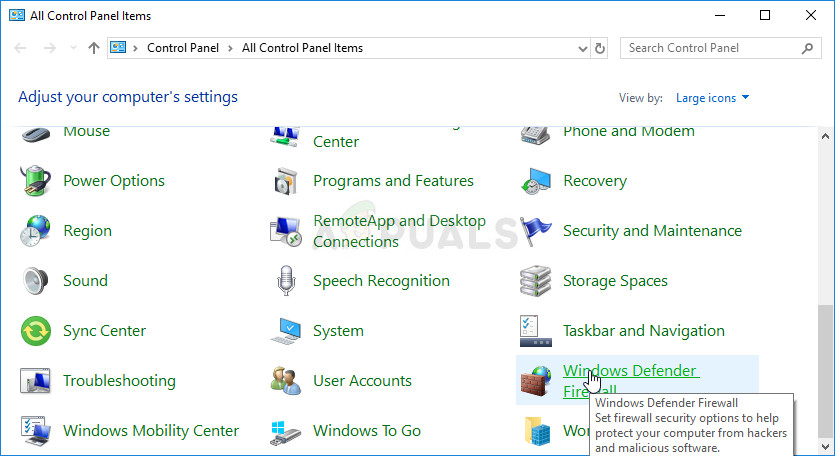
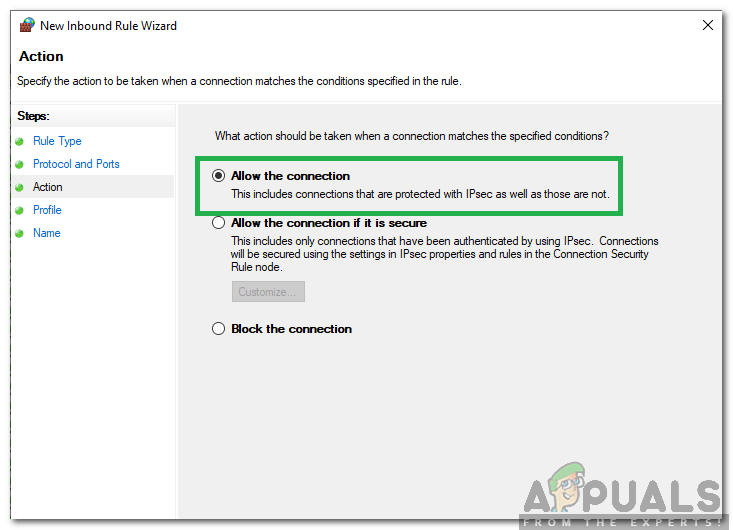
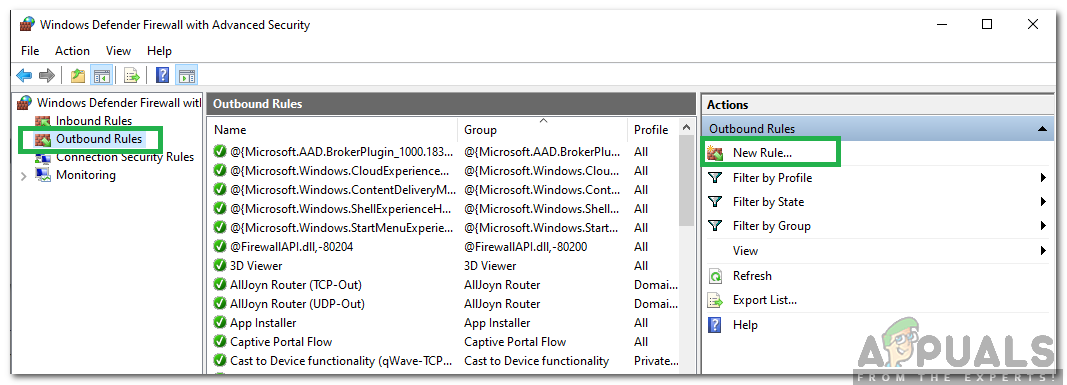
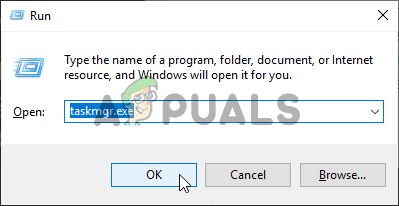

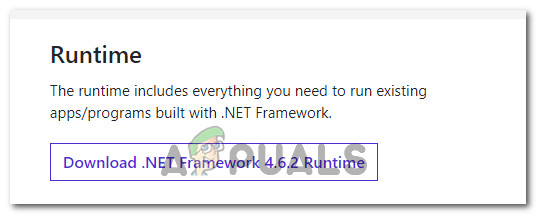




















![[FIX]] इंस्टॉलशील्ड विज़ार्ड में निर्दिष्ट खाता पहले से ही मौजूद है (त्रुटि 1316)](https://jf-balio.pt/img/how-tos/05/specified-account-already-exists-installshield-wizard.png)

